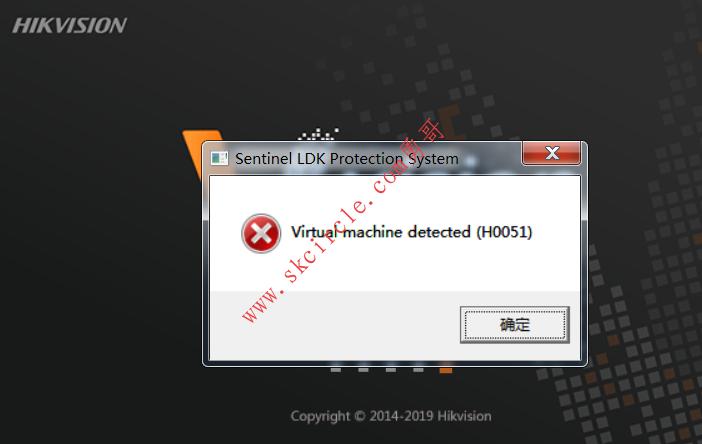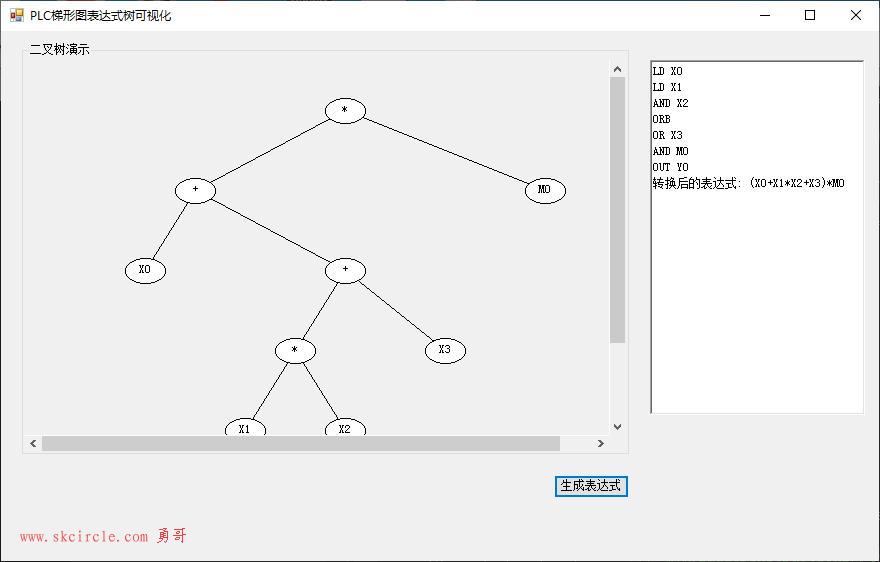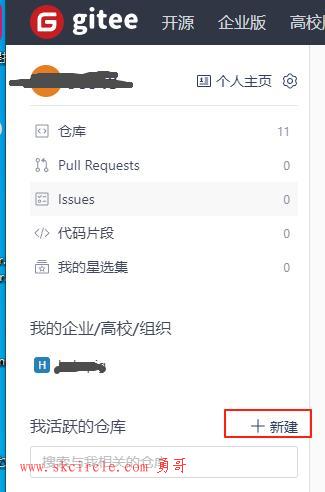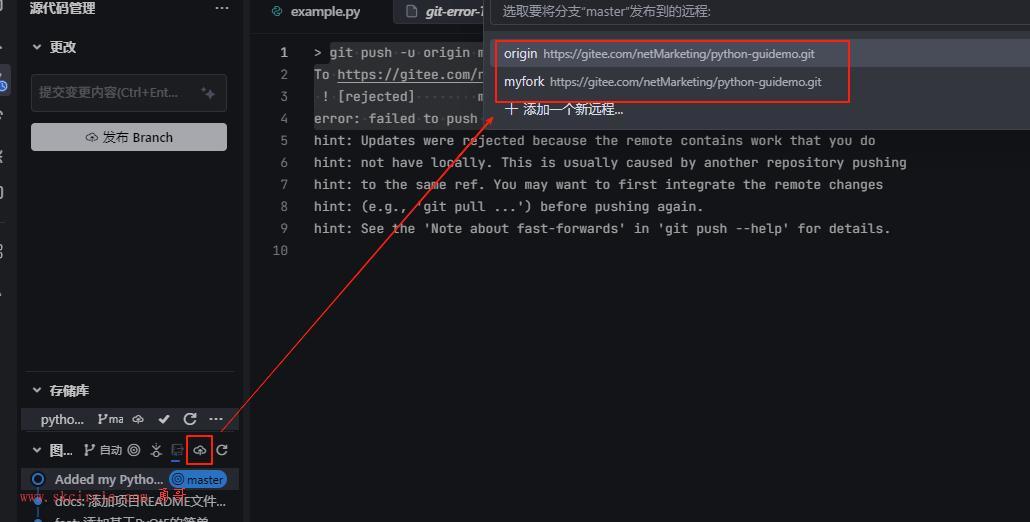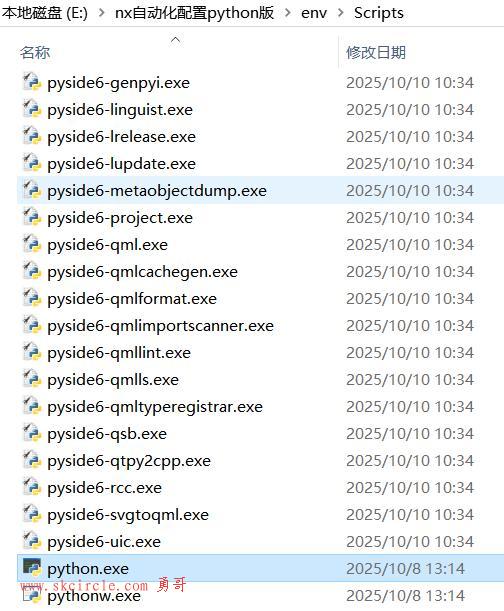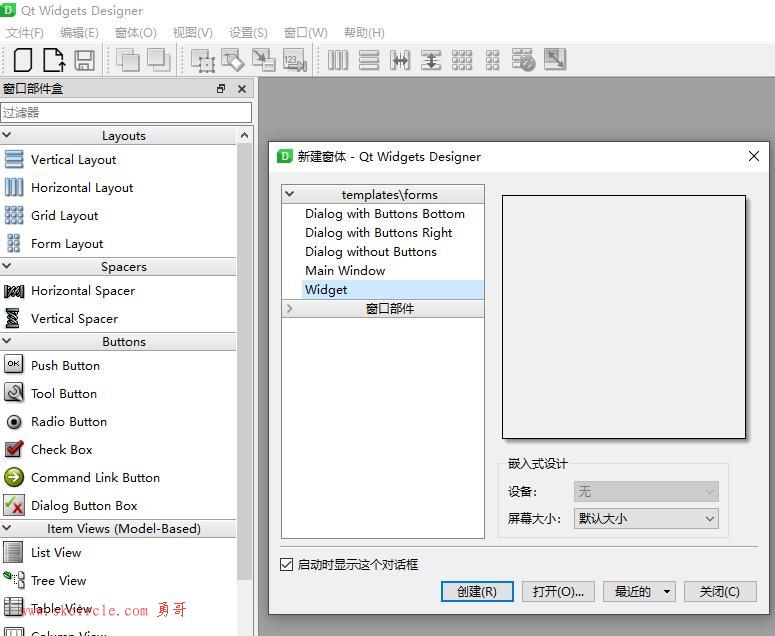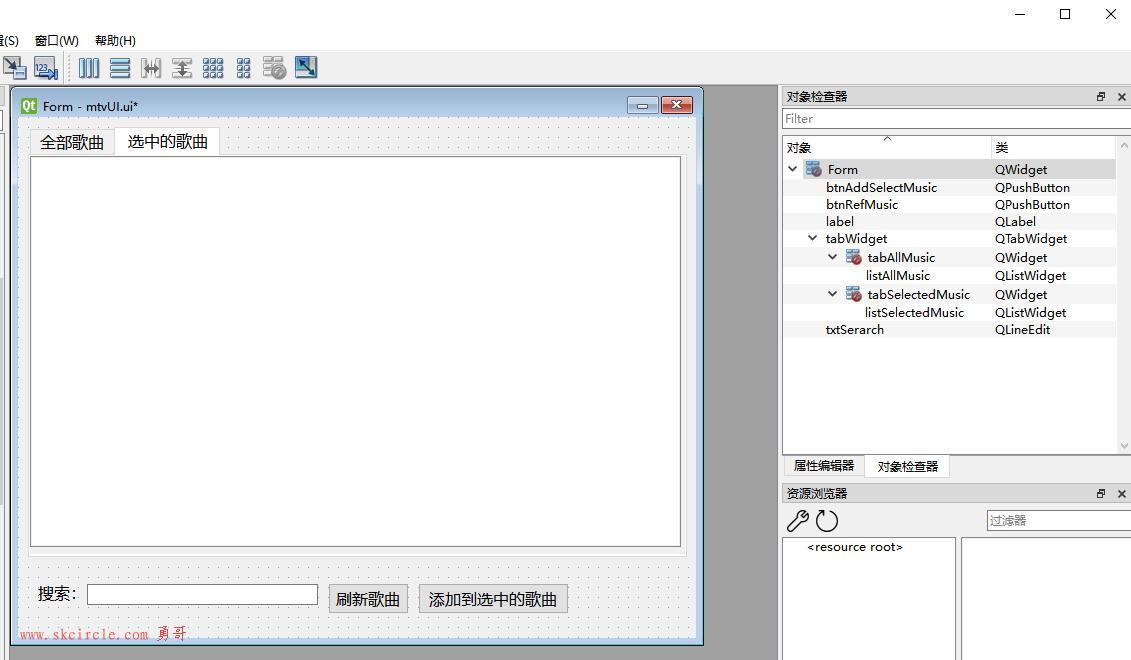halcn上面的工具条各位都已经很熟悉了吧。
可能也未必……,下面个这个轮廓线窗口的图标,你陌生吗?

作用:
用于详细检查线性或圆形ROI的灰度值剖面(见图3)。
在“测量助手”中或检查相机焦点时,使用线条轮廓尤其有助于优化边缘检测。
其它的应用则是分析基于灰度变的缺陷。
请注意, “轮廓线”窗口是一个可视化工具,不能用于创建任何输出,例如在图像中执行更改或生成代码。
详细介绍:
打开后,显示“没有有效的绘图数据”

(图1)
这是因为你没有使用它的ROI工具在图上绘制测量范围。

勇哥打开一副缺陷图片。

(图2)

(图3)
这个时候,我们通过灰度值剖面可以分析灰度值变化。
各位童鞋,人眼对于灰度变化是识别比较困难的,但人眼对于彩色变化的识别却比较敏感。
你听到我这么说,是不是想喊出“用查找表好了!”
没错。


查找表可以让灰度变化以彩色状态显示,也是常见工具。
但是轮廓图工具却是显示的灰度值的剖面曲线,两者观察的目的不一样的。
轮廓图工具检查相机焦点中的应用
对焦相机时,快速查看图像中沿一条线的灰度值变换可能会有所帮助,以查看边缘是否锐利或仍然有点模糊。
锐利的图像是由明暗灰度值之间的突变来定义的,在模糊的图像中没有突变而是灰度值的变化。

轮廓图链接到多窗口的问题:
最后,说一说在多窗口的时候,想让轮廓图链接到不同的窗口的问题:
有多种选项可用于将线条轮廓链接到不同的窗口:
激活另一个图形窗口,在“输入窗口”下拉菜单中选择另一个窗口ID,或在激活的图形窗口中显示另一个图像。
每当你这样做时,该图像中ROI的线条轮廓都会被计算和可视化,并且该工具会存储从中发送图像的图形窗口(原始窗口)。
通过在“测线轮廓”窗口中激活“输入窗口”下的复选框“测量助手”,
并在多个助手同时打开的情况下从下拉菜单中选择正确的助手,可以选择测量助手作为数据源。
通过单击“边”选项卡上的“查看线轮廓”按钮,可以从“测量助手”窗口打开线轮廓。
---------------------
作者:hackpig
来源:www.skcircle.com
版权声明:本文为博主原创文章,转载请附上博文链接!


 少有人走的路
少有人走的路